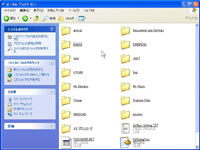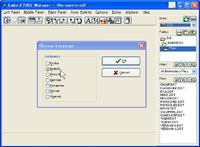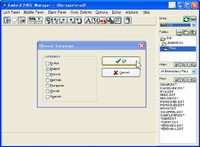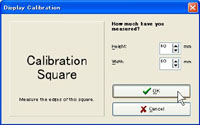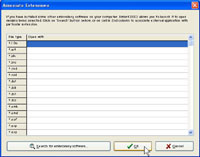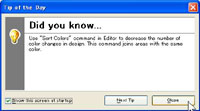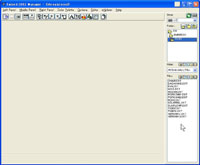| count from 16th/5/2001 |
||
|
刺しゅう用ソフト「バララッドジャパン」のページへようこそ!! バララッドジャパンは、Emberd.comの公認日本サイトです。 |
|||
| エンバード(Embird2003)を立ち上げてみよう! |
| 旧バージョンを既にお使いの方へ(ご注意:エンバード2003へは有償バージョンアップです) | |
<旧バージョンをまず、アンインストールしてください> |
|
| 1. |
Windowsパソコン上から、 スタート→プログラム→Embird Plus →Uninstall を左クリックし、アンインストールして下さい。 |
| 2. | コンピュータを再起動して下さい。 |
| 3. | 上記説明を参考にして、新しいEmbirdのための設置ファイルをダウンロードしてください。 |
| 4. | 詳細は、エンバード (1)ダウンロードの方法 をご覧ください。 |
|
尚、インストールの説明は、以下の条件の場合に沿って明記してありますが、 OSが違ったり、ハード構成やメーカーによって多少違いますことは、ご了承ください。 |
|
| 以下設定条件の元に作成しました。 | |
| OS | Windows XP |
| ハード | DOS/Vマシン |
| 日本語変換 | MS-IME |
*全てのダウンロードとインストールが終了したら、エンバードを立ち上げてみましょう。
エンバード(Embird2003)を立ち上げてみよう! |
||
1 |
マイコンピュータ→Cドライブを開きます。 「embird」と「EMBIRD32」の2つのフォルダを確認できます。 「embird」フォルダ →ダウンロードした元ファイルが入ったフォルダ 「EMBIRD32」フォルダ →「embird」フォルダから解凍したプログラムフォルダ | |
2 | デスクトップ画面のEmbird 2003 アイコンをクリックすると、Embird 2003のソフトは、立ち上がります。 | |
3 |
「OK」ボタンを押します。 *このソフト/エンバード2003は、30日又は、100回のいずれかの期限までご利用になれます。続けてご使用になる時は、エンバードのサイトで、正規ご購入ください。 | |
4 |
「OK」ボタンを押します。 Windows2000/XPのOSシステムで動作するパソコンは、(それが、最初から内臓されているパソコンでも)「Left Panel」(左パネル)を認識できません。 これは、ソフトのエラーではありません。もし、フロッピーディスクをご使用になる場合は、「Right Panel」(右パネル)からフロッピーディスクを選択することで、ご利用になれます。 もし、スタンダードフォーマットではないフロッピー(バルダンとかZSKフォーマット)を必要とする場合は、Windows95/98/MeのOSでエンバード2003を動くようにしてください。 | |
5 |
言語を6カ国語から選択できます。 日本語はありません。ゴメンネ! とりあえず、English(英語)を選択。 | |
6 | 「OK」ボタンを押します。 | |
7 |
「Calibration Square」の四角の部分を定規で測定します。 このウインドウの大きさを縦横で測ることで、実寸表示で、画面と実寸の誤差をなくします。 表示では、縦横とも60mmと表示されます。 実際に測って、測定した数字を入力してください。 補正を自動で行います。 よろしければ、「OK」ボタンを押す。 | |
8 |
もし、あなたが、このエンバード以外に、刺しゅうソフトをパソコンにインストールされている場合、エンバードのライトパネルで刺繍データを選択し、その刺繍ソフトで開くようにすることができます。 ここで、そのソフトウェアをエンバードに登録しますか? 関連づける場合は、「Yes」ボタンを押します。 他に刺しゅうソフトをパソコンにインストールしていなかったり、関連づける必要がない場合は、「No」を選択します。 | |
9 |
上の(8)で、「Yes」ボタンを押した場合、表示される、ダイアログです。 他のソフトで関連付けする拡張子を選択し、起動するソフトを設定するダイアログです。 設定が終了、または、設定する必要がなければ、 「OK」ボタンを押します。 | |
10 |
エンバードソフトのワンポイントアドバイスが表示されます。 これは、毎回エンバード2003を立ち上げると、違うアドバイスが表示されます。 もし、毎回ソフトを立ち上げる度にこのメニューを出したくない場合には、「Show ths screen at startup」 のチェックを外します。 ここでは、「Close」を選択して閉じます。 | |
11 |
さーて、エンバード初期画面です。 エンバード2003の世界へようこそ!!・・・。 | |
↑TOP
|Homeへ戻る|E-mail|このページは、「バララッドジャパン運営グループ」と「ミシン館」が管理しています。
当ホームページを商用の為に、無断で複写複製転載、あるいはコンピュータなどのファイルに保存することは、ご遠慮下さい。
コンテンツは、Netscape3.0/Internet Explorer3.0以上 (フレーム対応)のブラウザで ご覧下さい。通信販売法に基づく表記